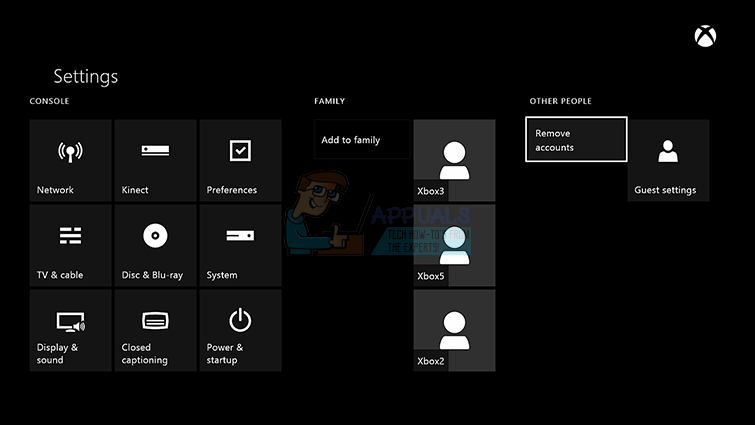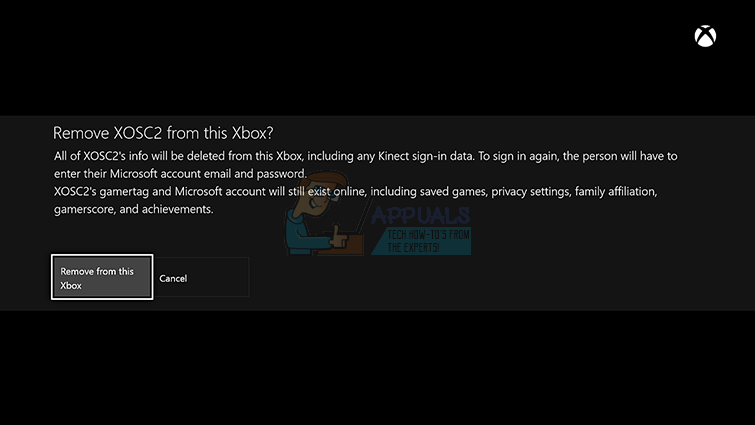Кодът за грешка на Vulture е само един от многото кодове за грешки, свързани с цялостната производителност на играта. Винаги има доста фактори, които трябва да бъдат подравнени, ако искате да видите играта да работи правилно, които включват сървърите, услугата на конзолата, която използвате, Blizzard, Bungie ...
Лешоядът засяга индивидуално играчите, което означава, че обикновено се насочва към акаунта, а не към конкретния компютър или мрежа. Bungie съобщи, че грешката може да е със състоянието на сървъра на Xbox Live или дори състоянието на вашето членство в Xbox Live или PSN. Вижте отговорите по-долу, за да видите някои от решенията и решенията.
Решение 1: Продължавайте да се опитвате да се свържете
Понякога сървърите са виновни, особено ако станат твърде претъпкани, което води до различни странни кодове за грешки. Дори Bungie предложи на потребителите да опитат да се свържат отново за няколко минути, преди да се опитат да коригират кода на грешката по други начини.
Освен това има много потребители, които потвърдиха, че търпението им се е изплатило и скоро са могли да продължат да играят нормално играта.
Понякога просто сървърите са в процес на поддръжка, а понякога има проблем с акаунта, който потребителите използват, за да играят играта. Винаги можете да проверите състоянието на различни сървъри за някоя от наличните платформи, като кликнете върху връзките по-долу:
- Състояние на мрежата на PlayStation: https://status.playstation.com
- Състояние на Xbox Live: http://support.xbox.com/xbox-live-status
- Поддръжка на Blizzard: https://battle.net/support/
Решение 2: Рестартирайте конзолата си
Това решение е помогнало на доста хора да се справят с кода за грешки на Vulture и това решение е доста общ метод за отстраняване на почти всички проблеми, свързани с Xbox. Естествено, този метод може да се прилага само за потребители, които играят Destiny на Xbox.
Уверете се обаче, че всичките ви игри са синхронизирани онлайн и са архивирани, тъй като този процес може в крайна сметка да ги изтрие от вашата локална памет на Xbox One. Има два начина да изтриете кеша на Xbox One и да нулирате конзолата си напълно:
- Натиснете и задръжте бутона за захранване отпред на конзолата на Xbox, докато се изключи напълно.
- Изключете захранващия блок от задната страна на Xbox. Натиснете и задръжте бутона за захранване на Xbox няколко пъти, за да се уверите, че няма останало захранване и това всъщност ще почисти кеша.

- Включете захранващата тухла и изчакайте светлината, разположена на захранващата тухла, да промени цвета си от бял на оранжев.
- Включете отново Xbox, както бихте направили обикновено, и проверете дали кодът за грешка на Vulture все още се появява, когато стартирате Destiny или Destiny 2.
Алтернатива за Xbox One:
- Придвижете се до настройките на вашия Xbox One и кликнете върху Мрежа >> Разширени настройки.
- Превъртете надолу до опцията Алтернативен Mac адрес и изберете опцията Изчистване, която се появява.

- Ще бъдете подканени да изберете наистина да направите това, тъй като вашата конзола ще бъде рестартирана. Отговорете утвърдително и кеш паметта ви вече трябва да бъде изчистена. Отворете Destiny или Destiny 2, след като конзолата се рестартира и проверете дали кодът за грешка на Vulture все още се появява.
Ако използвате PlayStation 4, за да играете Destiny, не забравяйте да следвате инструкциите по-долу, за да възстановите хардуера на вашата PlayStation 4, тъй като PS4 не разполага с опция за изчистване на кеша:
- Изключете напълно PlayStation 4.
- След като конзолата е напълно изключена, извадете захранващия кабел от задната страна на конзолата.

- Оставете конзолата да остане изключена поне няколко минути.
- Включете захранващия кабел обратно в PS4 и го включете както обикновено.
Решение 3: Изтрийте акаунта си от вашия Xbox и го изтеглете отново
Изтриването на акаунта ви от вашия Xbox е нещо, за което трябва да внимавате, тъй като много потребители съобщават, че почти са объркали профилите си, когато го правят. Има обаче лесен начин да избегнете проблеми при премахването на акаунта си.
Тази корекция е предназначена за потребители на Xbox, така че не забравяйте да следвате инструкциите и да проверите дали грешката на Vulture продължава да се появява.
- 1 Отидете на началния екран на вашия Xbox One и натиснете бутона Меню на вашия контролер.
 Изберете Настройки. Можете също да кажете Xbox, да отидете в настройките от всеки екран, но ще ви е необходим контролер, след като сте на екрана с настройки.
Изберете Настройки. Можете също да кажете Xbox, да отидете в настройките от всеки екран, но ще ви е необходим контролер, след като сте на екрана с настройки. - Превъртете надясно. Под ДРУГИ ХОРА изберете опцията Премахване на акаунти.
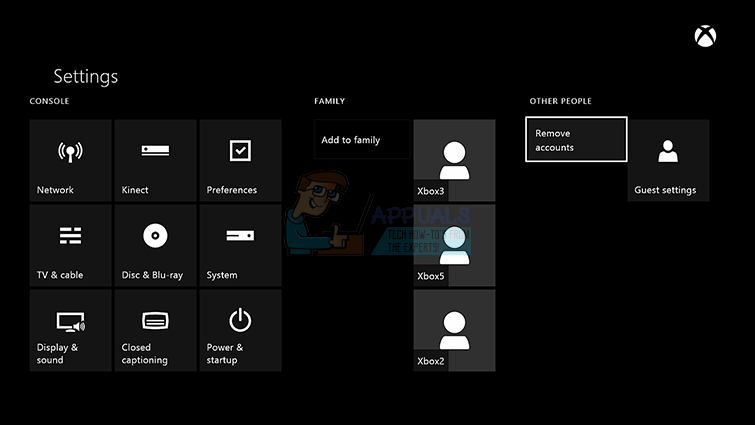
- Изберете акаунта, който искате да премахнете, и след това изберете Изберете този човек. Щракнете върху Премахване от този Xbox, за да потвърдите избора си.
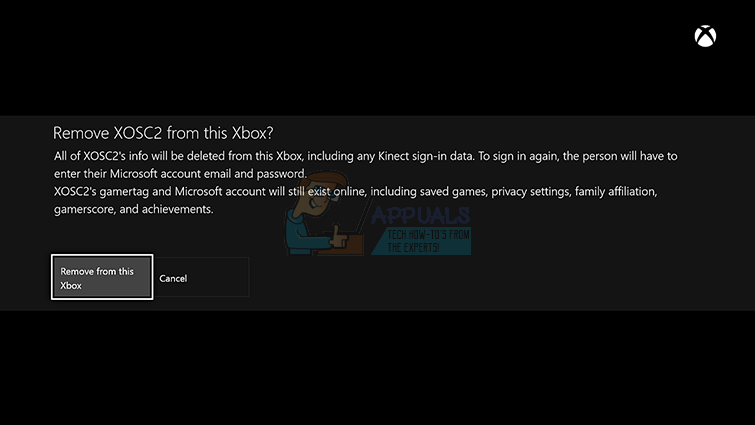
- Когато приключите, изберете Затвори
След като успешно премахнете профила си от вашия Xbox One, е време да го изтеглите отново, за да видите дали всичко работи. Следвайте стъпките по-долу.
- Натиснете бутона Xbox, за да отворите ръководството.
- Изберете вашия gamerpic в горния ляв ъгъл на екрана, преместете се надолу и изберете Добавяне на нов.

- Въведете имейл адреса за акаунта в Microsoft, който искате да добавите, и след това изберете Enter. .
- Ако сте забравили кой имейл адрес е свързан с вашия акаунт в Microsoft, вижте решението за загубени акаунти.
- Въведете паролата за вашия акаунт в Microsoft, която искате да добавите, и след това изберете Enter.
- Прочетете Споразумението за услуги на Microsoft и Декларацията за поверителност и след това изберете Приемам.

- Следвайте стъпките, за да конфигурирате предпочитанията си за вход и сигурност, за да добавите акаунта си в Microsoft към вашата конзола Xbox One.
След като изпълните стъпките по-горе, препоръчително е да извършите хардуерно нулиране на вашия Xbox One, само за да сте сигурни, че вашият профил е добавен без грешки или грешки, които могат да показват грешни или повредени данни.
- Натиснете и задръжте бутона за захранване отпред на конзолата на Xbox, докато се изключи напълно.
- Изключете захранващия блок от задната страна на Xbox. Натиснете и задръжте бутона за захранване на Xbox няколко пъти, за да се уверите, че няма останало захранване и това всъщност ще почисти кеша.

- Включете захранващата тухла и изчакайте светлината, разположена на захранващата тухла, да промени цвета си от бял на оранжев.
- Включете отново Xbox, както бихте направили обикновено, и проверете дали кодът за грешка на Vulture все още се появява, когато стартирате Destiny или Destiny 2.
Решение 4: Излизане офлайн
Изглежда, че тази необичайна корекция е помогнала на доста хора да се справят с кодовете си за грешки в Destiny Vulture и тази корекция е нещо, което не изглежда толкова обещаващо, но определено си струва да направите това, тъй като може да бъде направено само за няколко минути.
- Натиснете бутона Xbox, за да отворите ръководството.
- Отидете до Настройки >> Всички настройки >> Мрежа >> Мрежови настройки >> Отидете офлайн

- Опцията Go Offline е единственият начин да останете без връзка, ако използвате безжична връзка за свързване с играта. Активирайте тази опция засега.
Следващата стъпка е трудно да нулирате конзолата си, за да приложите тези промени и да изчистите кеша на Xbox, което винаги трябва да помогне при работа с проблеми като тези.
- Натиснете и задръжте бутона за захранване отпред на конзолата на Xbox, докато се изключи напълно.
- Изключете захранващия блок от задната страна на Xbox. Натиснете и задръжте бутона за захранване на Xbox няколко пъти, за да се уверите, че няма останало захранване и това всъщност ще почисти кеша.

- Включете захранващата тухла и изчакайте светлината, разположена на захранващата тухла, да промени цвета си от бял на оранжев.
- Включете отново Xbox, както обикновено.
След като стартирате отново своя Xbox, отидете до същата опция Go Offline и я изключете. След като се погрижите за това, отворете Destiny и проверете дали кодът за грешка на Vulture все още се появява, докато се опитвате да влезете.
5 минути четене Изберете Настройки. Можете също да кажете Xbox, да отидете в настройките от всеки екран, но ще ви е необходим контролер, след като сте на екрана с настройки.
Изберете Настройки. Можете също да кажете Xbox, да отидете в настройките от всеки екран, но ще ви е необходим контролер, след като сте на екрана с настройки.